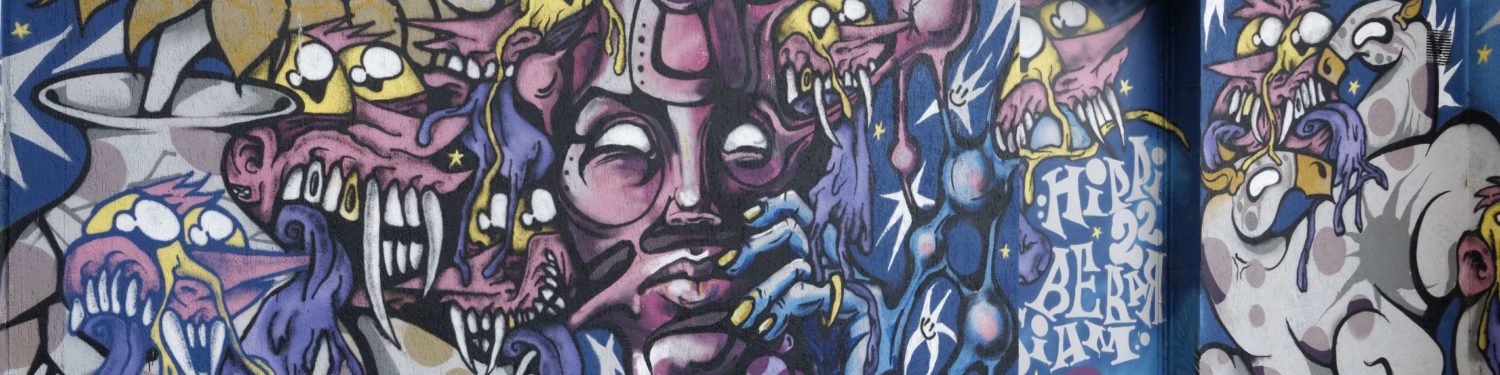(Mise à jour le 10 avril 2016 à 21:59)
Il y a environ un an, nous avons abandonné toute synchronisation avec iCloud et autres nuages… Nous avons installé ownCloud sur un serveur personnel pour synchroniser nos agendas, contacts, et autres fichiers… (1)
Récemment, nous avons mis à jour notre version ownCloud 8 vers ownCloud 9 et changé de serveur… Il nous a donc fallu transférer nos données de l’ancien serveur vers le nouveau… Mais l’indépendance a un prix 😉. En effet, la synchronisation via iCloud est plutôt simple, dès qu’on sort des sentiers battus, ça l’est beaucoup moins !
Récupération des données du calendrier
Depuis l’interface ownCloud 8, il faut exporter chacun de ses calendriers et les importer depuis l’interface d’ownCloud 9. Mais avant, il faut indiquer dans les préférences d’OS X et d’iOS le chemin du calendrier, et en ce qui me concerne, l’indiquer dans BusyCal (2). Celui-ci se trouve au bas de la fenêtre sous Paramètres -> Importer un agenda -> Adresse CalDAV pour iOS/OS X (image 1).
Le chemin est le suivant :
https://monserveur.fr/remote.php/dav/principals/users/NomUtilisateur/
C’est celui-ci qu’il faut indiquer dans les préférences d’OS X dans : Préférences Système -> Comptes Internet -> Ajouter un autre compte… et dans les préférences de l’iPhone : Réglages -> Mail, Contacts, Calendrier -> Comptes -> Ajouter un compte.
Le calendrier et les tâches sont bien synchronisées. Mais alors que je pouvais attribuer une catégorie de calendrier à une tâche, il m’est nécessaire maintenant de créer également des catégories pour les tâches (images 2 et 3).
Récupération des fichiers
Pour récupérer ses fichiers, il faut bien évidemment les copier de l’ancien serveur vers le nouveau. Il faut ensuite indiquer pour chacune des applications qu’on souhaite synchroniser depuis l’iPhone le chemin :
https://monserveur.fr/remote.php/webdav
Je synchronise notamment les données de Notebooks et d’iThoughts.
Notebooks
Notebooks est une application de notes qui peut se synchroniser via un serveur WebDAV (3)
Sur l’iPhone, il faut spécifier le chemin suivant :
https://monserveur.fr/remote.php/webdav
Sur le Mac, il faut spécifier le répertoire dans lequel se trouvent les fichiers :
/Users/NomUtilisateur/Répertoire_ownCloud/documents/Notebooks
iThoughts
iThoughts est un outil de mindmapping (organiseur d’idées) (4)
Sur l’iPhone, il faut spécifier le chemin :
https://monserveur.fr/remote.php/webdav
et lier de nouveaux les fichiers de l’iPhone avec ceux du Mac. C’est seulement après cette liaison qu’apparaît « Démarrer la synchro » (dernière image).
Synchronisation des contacts
La récupération des contacts a été prise de tête ! d’une part, parce qu’il y a un bug dans Mac OS X El Capitan, d’autre part, la fonction d’importation n’existe pas dans l’interface web d’ownCloud 9 !
Je m’en suis sortie en envoyant l’ensemble de mes contacts à un utilisateur de Linux, qui a pu, via un client « lourd », importer mes contacts.
J’ai ensuite pu les synchroniser, en trouvant, après bien des tâtonnements, le chemin à indiquer sur l’iPhone et l’iPad. Il s’agit en fait du même chemin que celui indiqué pour synchroniser les calendriers :
https://monserveur.fr/remote.php/dav/principals/users/NomUtilisateur/
Tous mes contacts sur l’iPhone et l’iPad étaient synchronisés, mais sans aucune catégorie. En revanche, sur le Mac, impossible de réaliser une synchro avec le carnet d’adresses par défaut. Je n’ai pu m’en sortir qu’avec un logiciel tiers, BusyContacts, que je décrirai dans l’article suivant.
Au final, tout se synchronise parfaitement !
Ecrit par Lise - Site
- Voir les articles consacrés à ownCloud
- ownCloud : un nuage personnel pour synchroniser ses données (1)
- ownCloud : synchroniser ses contacts via son nuage personnel (2)
- ownCloud : synchroniser ses fichiers via son nuage personnel (3)
- ownCloud : synchroniser ses fichiers en temps réel via son nuage personnel (4)
- ownCloud : synchroniser ses notes via son nuage personnel avec Notebooks (5)
- ownCloud : télécharger les photos de l’iPhone vers son nuage personnel (6)
- ownCloud : la synchronisation de ses données sur son serveur personnel (7)
- Scanner Pro pour iPhone et iPad
- BusyContacts, un gestionnaire de contacts performant
- BusyCal et BusyContacts : se passer des serveurs d’Apple…
- Sauvegarder son téléphone Android sur un Mac
- Avec Easy DAV et DigiCal, synchronisation de son agenda entre MacOS, Android et ownCloud
- Synchroniser ses fichiers sous Android sans passer par Google
- DigiCal+, un agenda fonctionnel pour Android
- Questions de synchro sous Android vs iOS
- Les tâches se synchronisent entre Mac, Android et ownCloud
- Fantastical pour Mac
- Week Calendar pour iPhone et Apple Watch
- Créer une base de données pour iOS à partir d’un fichier Libre Office
- La Touch Bar sur un MacBook Pro : suite de mes découvertes 😉
- Maps 3D suite… (3)
- macOS : choisir ses applications Calendrier et Contacts par défaut
- Notebooks pour iPhone est gratuit pour son dixième anniversaire
- Notebooks pour macOS et iOS
- Pages et Numbers sur l’iPad
- PDF Expert 7 sur iPad
- Nextcloud peut remplacer iCloud !
- Nextcloud : mise à jour pour iOS et iPadOS
- Nextcloud : toutes les photos iPhone, iPad, Android et Mac dans le même nuage !
- Quel fonctionnement de Pages et Numbers avec Nextcloud ?
- Koder, une app gratuite pour écrire du code sur l’iPad (et l’iPhone)
- S’abonner aux calendriers des vacances scolaires et des jours fériés
- KeePassXC & Strongbox : quelques fonctionnalités (2)
- KeePass2Android : un gestionnaire de mots de passe Open Source(3)
- Gérer ses mots de passe avec Strongbox pour iOS/iPadOS (4)
- Gérer ses mots de passe avec Strongbox pour macOS (5)
- Utiliser Strongbox pour accéder à son compte sur le Web (6)
- Au sujet de la synchronisation des gestionnaires de mots de passe Strongbox et KeePassium (7)
- Chez la mère Zaclys, un nuage perso facile et abordable
- Utiliser Nextcloud avec diverses applications sur iPhone et iPad
- Synchroniser ses données avec plusieurs nuages Nextcloud !
- Les logiciels open source (ou gratuits) que j’utilise sur le Mac
- Synchronisation des calendriers Nextcloud
- Thunderbird : partager des fichiers volumineux via son nuage OwnCloud ou NextCloud
- Voir l’article ownCloud : un nuage personnel pour synchroniser ses données (1) [↩]
- Voir l’article ownCloud : synchroniser ses notes via son nuage personnel avec Notebooks (5) [↩]
- Voir l’article ownCloud : synchroniser ses fichiers en temps réel via son nuage personnel (4) [↩]